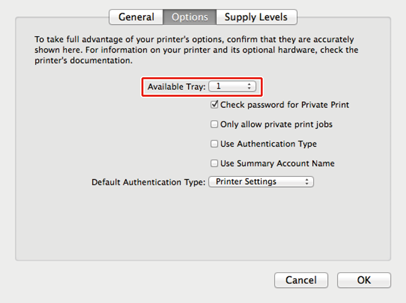Wanneer de extra lade is geplaatst, moet u het aantal laden instellen nadat het stuurprogramma van de printer is geïnstalleerd.
Voor informatie over de installatie van het stuurprogramma voor de printer raadpleegt u "Draadloze netwerkmodule installeren".
Opmerking
-
Om deze procedure te volgen, moet u inloggen naar een computer als de beheerder.
-
Wanneer uw Mac OS voldoet aan de volgende condities, wordt de informatie over de geïnstalleerde optie automatisch verkregen, waarbij het niet nodig is dat u de printer driver instelt.
- Wanneer het apparaat via Bonjour is verbonden met een netwerk
- Wanneer het apparaat via de USB-interface is aangesloten
- Wanneer de optionele apparatuur wordt geplaatst voordat het stuurprogramma van de printer is geïnstalleerd
Extra lade(n) in het Windows PCL-printerstuurprogramma instellen
-
Klik op [Start] en selecteer dan [Devices and Printers].
-
Klik met de rechtermuisknop op [OKI C532] en selecteer [OKI C532 PCL6] in [Printer properties (Eigenschappen van printer)].
-
Kies het [Device Options] label.
-
Voer de totale hoeveelheid lades in en klik vervolgens op [OK].
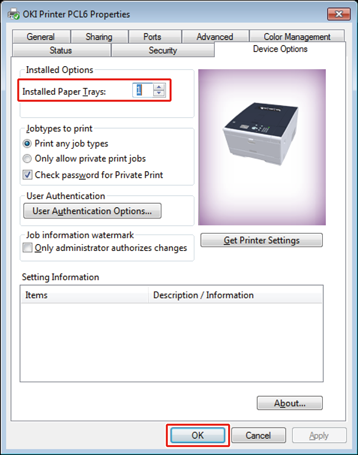
Memo
-
Als een TCP/IP-netwerkverbinding wordt gebruikt, klikt u op [Get Printer Settings (Printerinstellingen ophalen)] om het aantal laden automatisch in te stellen.
-
Voor het Windows XPS-printerstuurprogramma volgt u de stappen van het Windows PCL-printerstuurprogramma om een instelling te configureren.
-
Extra lade(n) in het Windows PS-printerstuurprogramma instellen
-
Klik op [Start] en selecteer dan [Devices and Printers].
-
Klik met de rechtermuisknop op [OKI C532] en selecteer [OKI C532 PS] in [Printer properties (Eigenschappen van printer)].
-
Kies het [Device Settings] label.
-
Kies [Get installed options automatically] voor [Installable Options], en klik dan op [Setup].
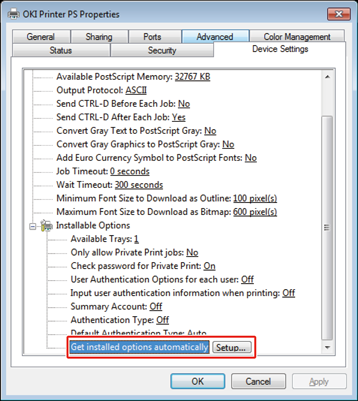
Memo
Wanneer u een USB-verbinding gebruikt, selecteert u de totale hoeveelheid lades in [Beschikbare lades] in [Installeerbare opties].
-
Klik op [OK].
Extra lade(n) in het Mac OS X-printerstuurprogramma instellen
-
Selecteer [System Preferences] in het Apple menu.
-
Selecteer [Printers & scanners].
-
Selecteer de machine en klik dan op [Options & Supplies].
-
Selecteer het tabblad [Options (Opties)].
-
Selecteer de totale hoeveelheid lades in [Beschikbare lade] en klik vervolgens op [OK].